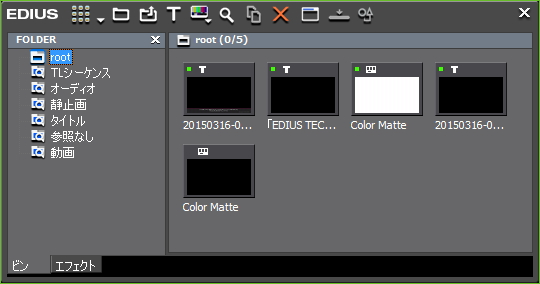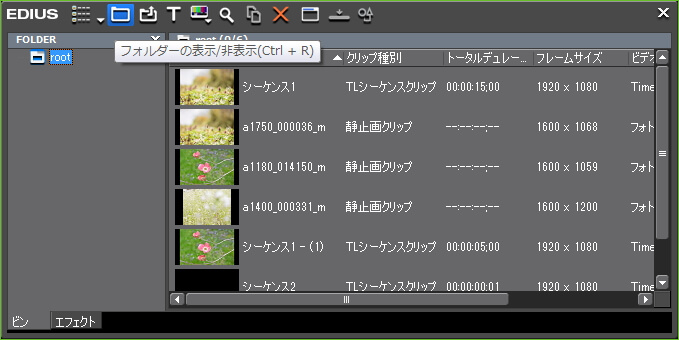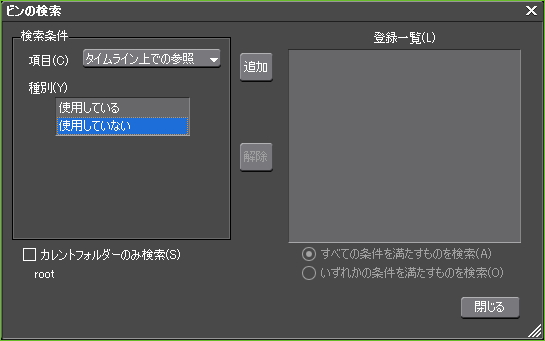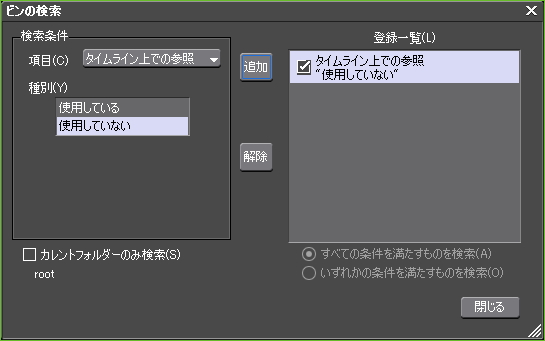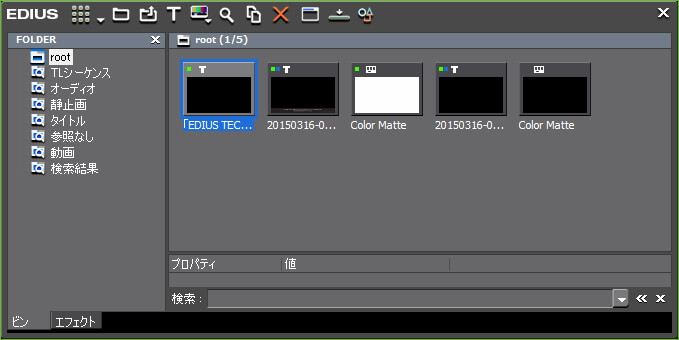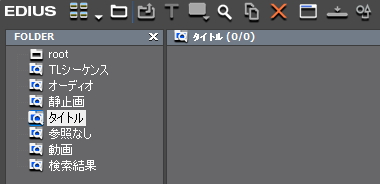ビンに検索フォルダを追加(ビンの検索)

目次 -index-
ビンのメニューにある[ビンの検索](虫眼鏡のアイコン)で検索の絞込みをするとビンにフォルダごとに分類してくれます。そのやり方を説明します。
ビンに検索フォルダを追加
まず、検索フォルダはフォルダを表示する設定にしておかないと表示されないので[フォルダの表示/非表示]ボタンでフォルダを表示するように設定します。
ビンの検索ボタンをクリックすると左のような画面がでます。[ビンの検索]は現在選択しているフォルダ(rootフォルダなど)とその下位にあるフォルダの中から検索されるので検索したいフォルダが選択されているか確認してから検索します。尚、[カレントフォルダのみに検索]にチェックを入れておくと選択フォルダの中だけが検索されます。
[項目]の中から検索したい項目を選び、更に[種別](※尚、種別の内容は項目により異なります)で細かく分類します。[追加]ボタンをクリックすると[登録一覧]に表示され、[閉じる]とその条件で検索された結果がクリップビューに表示されます。尚、どんな検索をしても一律に[検索結果]と言う名称で表示されるので右メニューから名称を変更しておきましょう。

おススメな検索フォルダ
クイックタイトラーは上書き保存すると元に戻すことが出来ないので基本的には別名保存しているんですが、そのおかげで大量の使用しないタイトルクリップも出来てしまいます。
そんな時には項目を「タイムライン上での参照」を選び、更に種別では「使用してない」を選んで登録したものを検索フォルダとして登録します。
そうしておけば、このフォルダを開けば直ぐにタイムラインで使用していないクリップを確認できて削除も簡単にできます。あとは、フォルダ名を「TL参照なし」などの分かりやすい名前に変更しておきましょう。
簡易検索バー(F3)を使う
ビン内でファンクションキーのF3キーを押すとフォルダ内を簡易検索できます。因みに「F3」か「×」ボタンを押すと消えます。
注意事項
検索フォルダ(フォルダに虫眼鏡のアイコン)を選択しているとクイックタイトラー、クリップの追加、カラーバー、カラーマットなどの一部のメニューがグレイアウトして選択できなくなります。もしそのような状況になったらrootフォルダなどの通常のフォルダを選択して下さい。